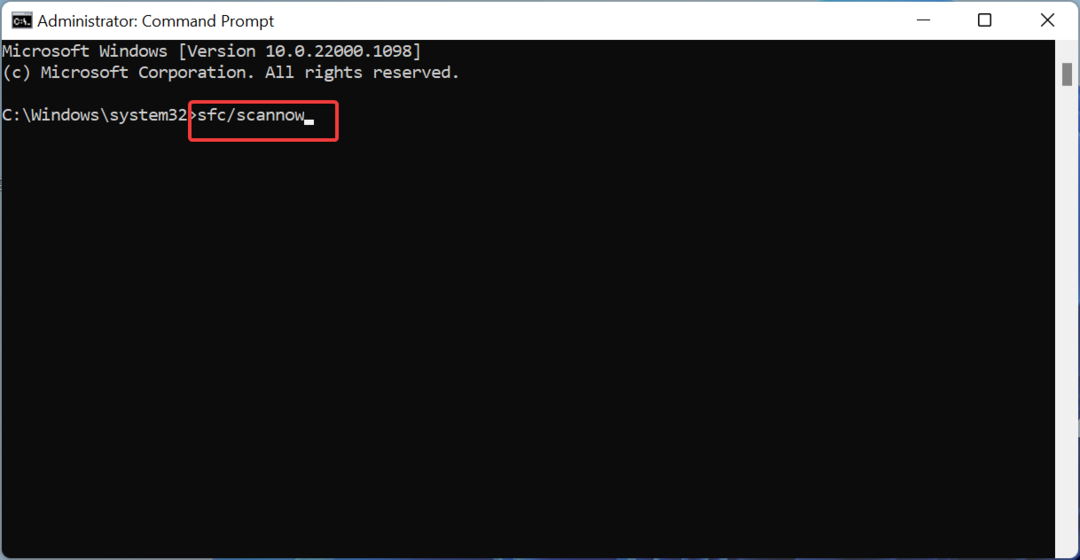Att utföra en ren start bör fixa detta utan ansträngning
- Gruppen eller resursen är inte i rätt tillstånd felet kan bero på en föråldrad nätverksdrivrutin.
- Du kan åtgärda det här felet snabbt genom att aktivera dina nätverkskort.
- En annan effektiv lösning du kan prova är att köra programkompatibilitetsfelsökaren.
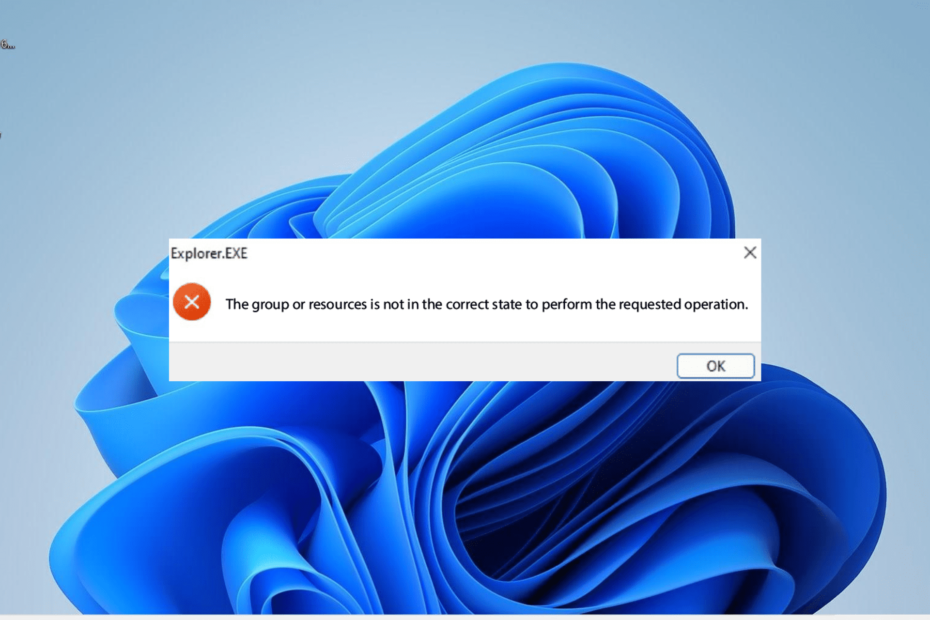
XINSTALLERA GENOM ATT KLICKA PÅ LADDA FILEN
- Ladda ner DriverFix (verifierad nedladdningsfil).
- Klick Starta skanning för att hitta alla problematiska drivrutiner.
- Klick Uppdatera drivrutiner för att få nya versioner och undvika systemfel.
- DriverFix har laddats ner av 0 läsare denna månad.
Gruppen eller resursen är inte i rätt tillstånd är ett populärt fel som användare stöter på när de försöker öppna UWP-appar. Det här felet är framträdande på appar som var installerat från Microsoft Store.
Tack och lov kan detta fel enkelt fixas med rätt information. Och det är vad vi har tillhandahållit i den här detaljerade guiden.
Varför får jag att gruppen eller resursen inte är i rätt tillståndsfel?
Nedan är några av de potentiella orsakerna till att gruppen eller resursen inte är i rätt tillstånd:
- Motstridiga appar: Om din dator kör två appar med program i konflikt samtidigt kan det leda till det här felet. Du kan fixa detta genom att utföra en ren start.
- Föråldrad nätverksdrivrutin: I vissa fall kan det här felet bero på en trasig eller inaktuell drivrutin. Lösningen på detta är att installera om eller uppdatera din nätverksdrivrutin.
- Felaktiga systemfiler: Om systemfilerna som behövs för att köra din app är korrupta eller trasiga kommer du sannolikt att få det här felmeddelandet. Reparerar dessa filer bör återställa normal tjänst på din dator.
Hur kan jag åtgärda att gruppen eller resursen inte är i rätt tillståndsfel?
1. Gör en ren start
- tryck på Windows tangenten + R, typ msconfig, och klicka OK.
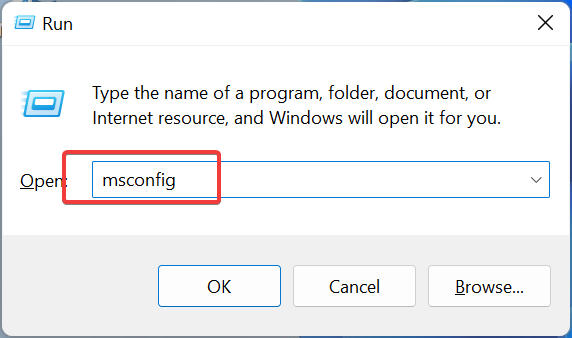
- Välja Tjänster överst, kontrollera Dölj alla Microsoft-tjänster rutan och klicka på Inaktivera alla knapp.
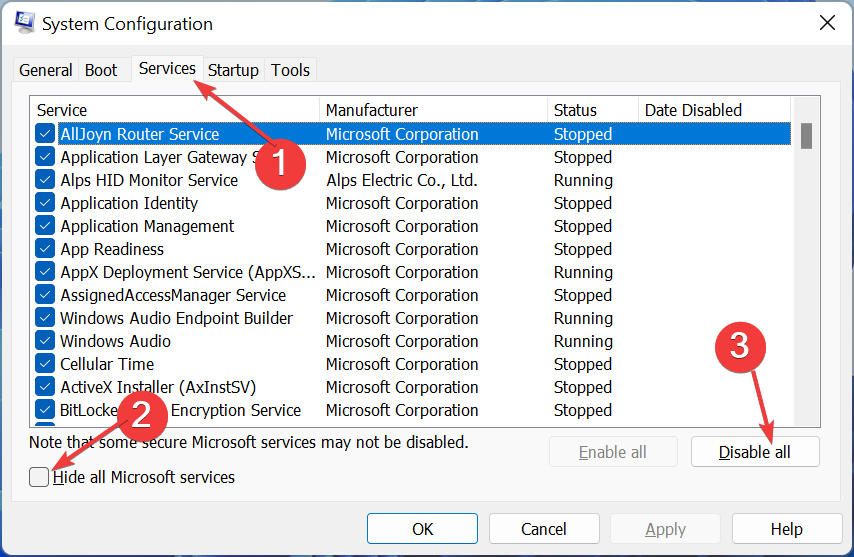
- Klicka nu på Börja fliken högst upp och välj Öppna Aktivitetshanteraren.
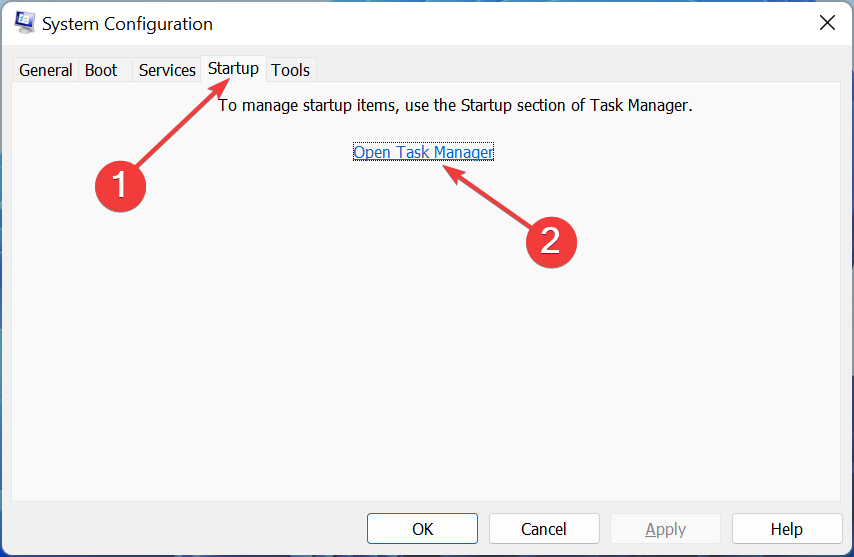
- Högerklicka sedan på var och en av apparna där och välj Inaktivera.
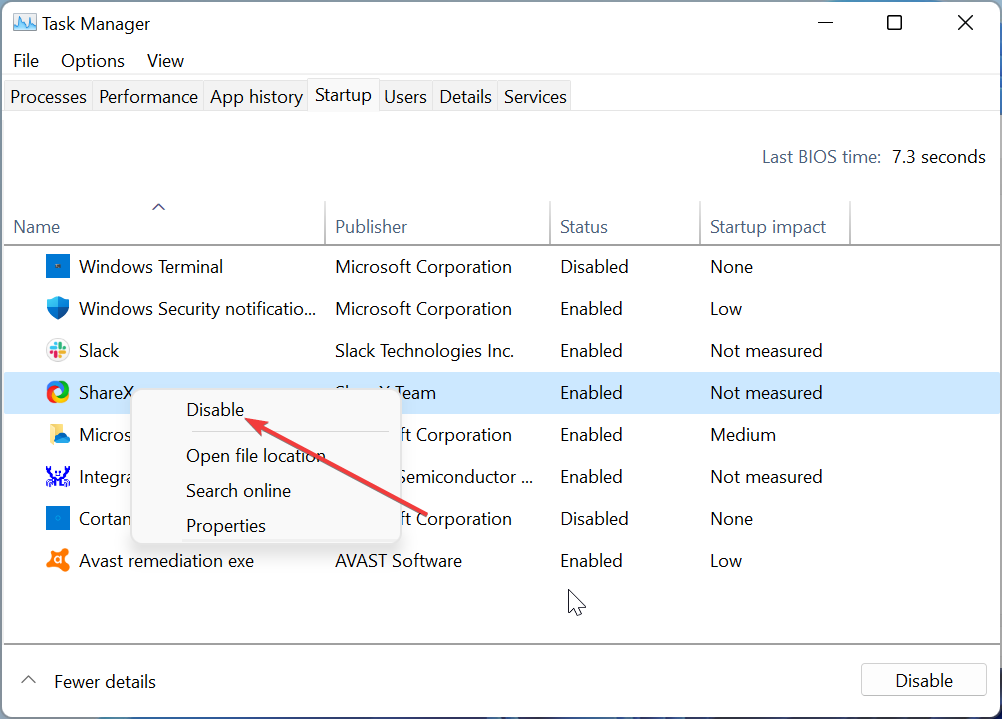
- Slutligen, gå tillbaka till Systemkonfiguration fönstret och klicka Tillämpa, följd av OK.
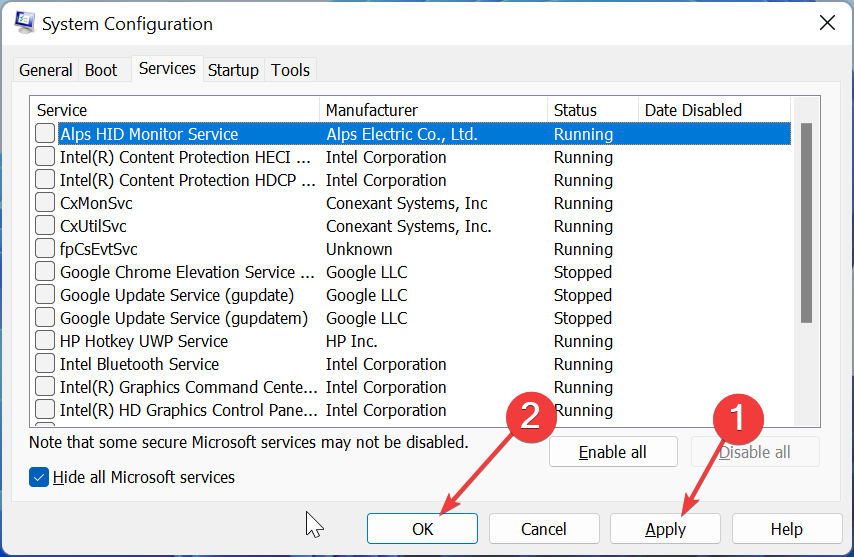
Ibland är gruppen eller resursen inte i rätt tillstånd fel kan orsakas av motstridiga appar eller processer. Det snabbaste sättet att kringgå detta är att utföra en ren start.
Om felet inte visas i ett rent startläge måste du aktivera de inaktiverade apparna och processerna i omgångar för att veta vem som orsakar problemet.
2. Uppdatera drivrutinen för nätverkskort
- tryck på Windows tangenten + X och välj Enhetshanteraren.
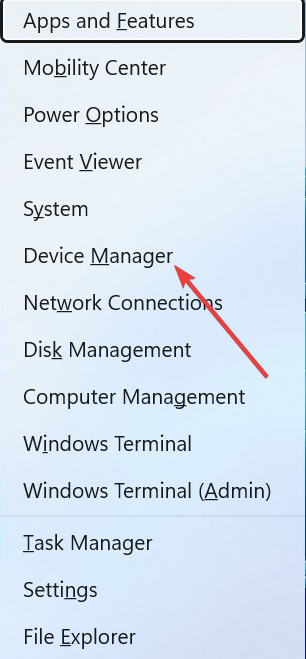
- Klicka på pilen bredvid Nätverksadaptrar alternativet för att expandera det och högerklicka på var och en av enheterna där.
- Välj nu Uppdatera drivrutinen alternativ.
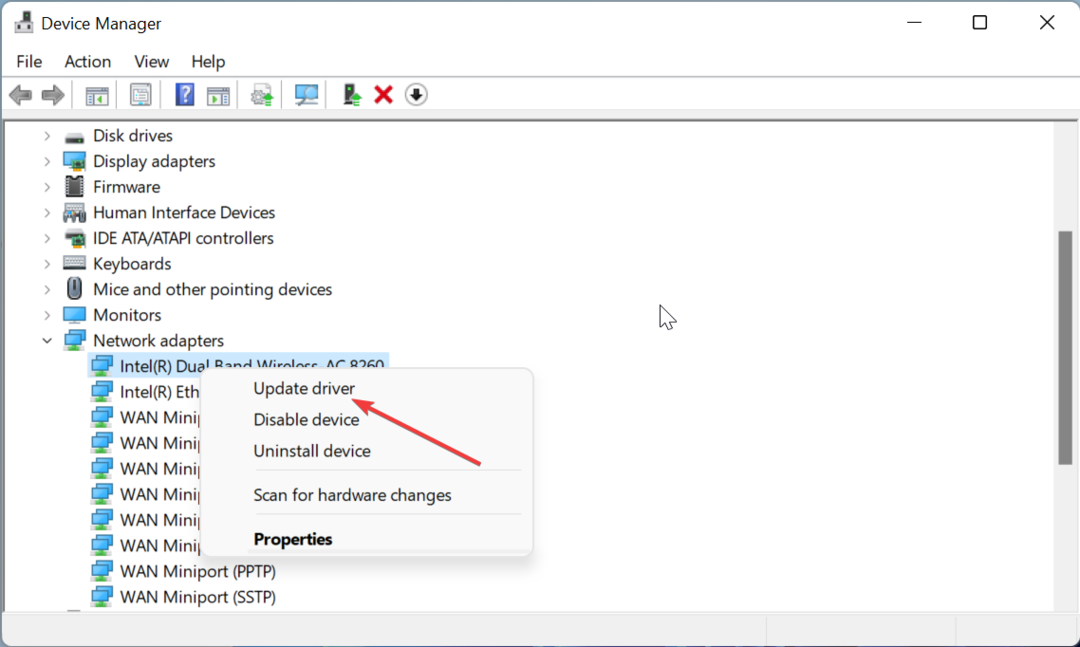
- Klicka slutligen Sök automatiskt efter drivrutiner och installera alla tillgängliga uppdateringar.
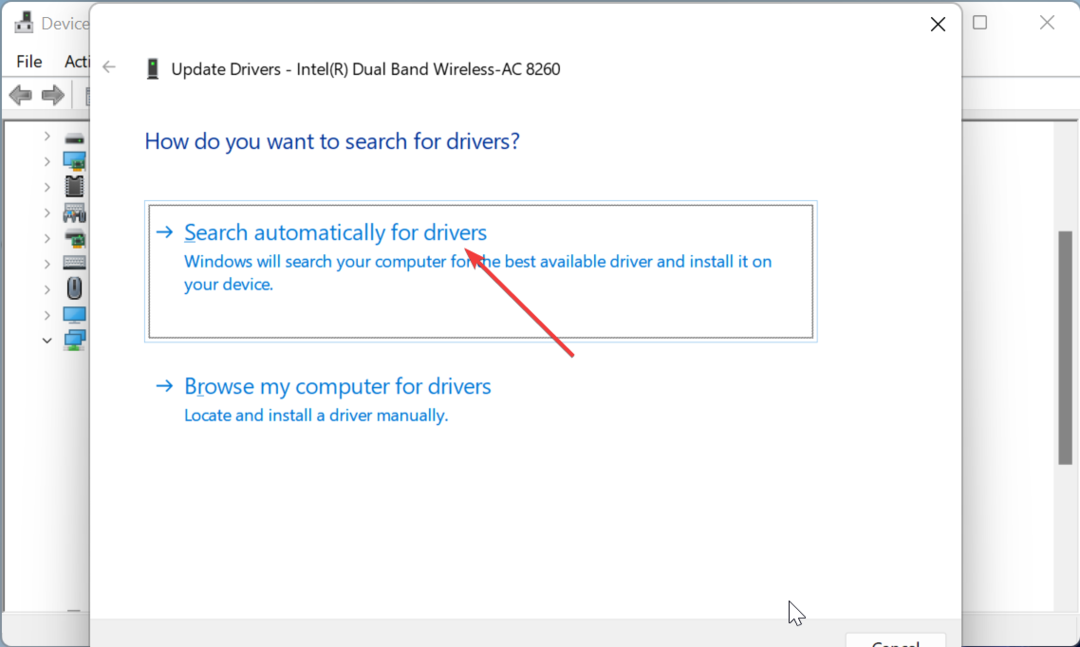
En annan effektiv korrigering av gruppen eller resursen är inte i rätt tillståndsfel är att uppdatera nätverkskortets drivrutin. Bortsett från stegen ovan kan du gå till tillverkarens webbplats för att ladda ner den.
Alternativt kan du använda ett verktyg för automatisk drivrutinsuppdatering för att utföra denna uppgift. Denna utmärkta programvara söker automatiskt efter föråldrade och saknade drivrutiner och återställer dem med liten ansträngning från dig.
⇒ Skaffa DriverFix
3. Aktivera nätverkskort
- tryck på Windows tangenten + R, typ ncpa.cpl, och klicka OK.
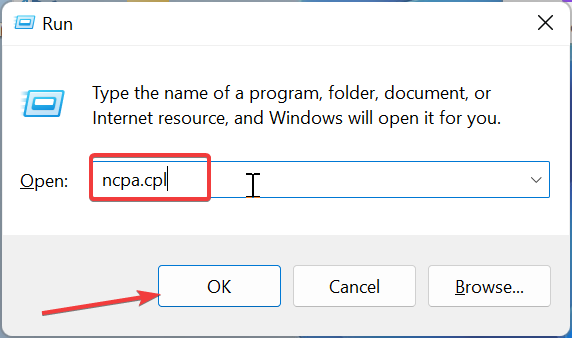
- Högerklicka nu på nätverkskortet och klicka Gör det möjligt.
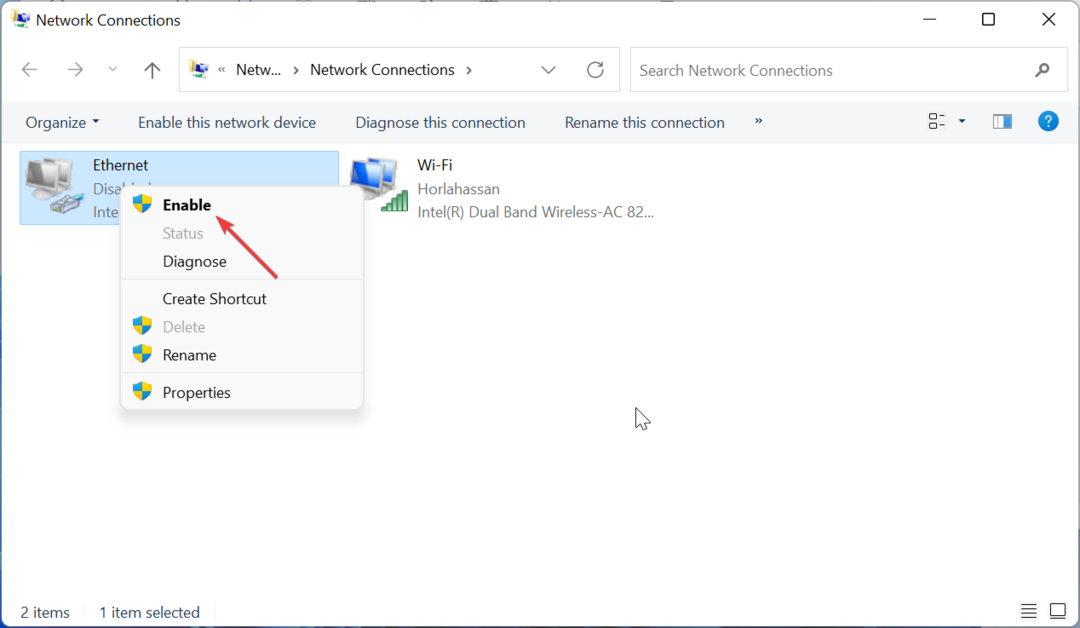
- Om adaptern är aktiverad klickar du på Inaktivera alternativ och upprepa Steg 2 för att aktivera den efter några minuter.
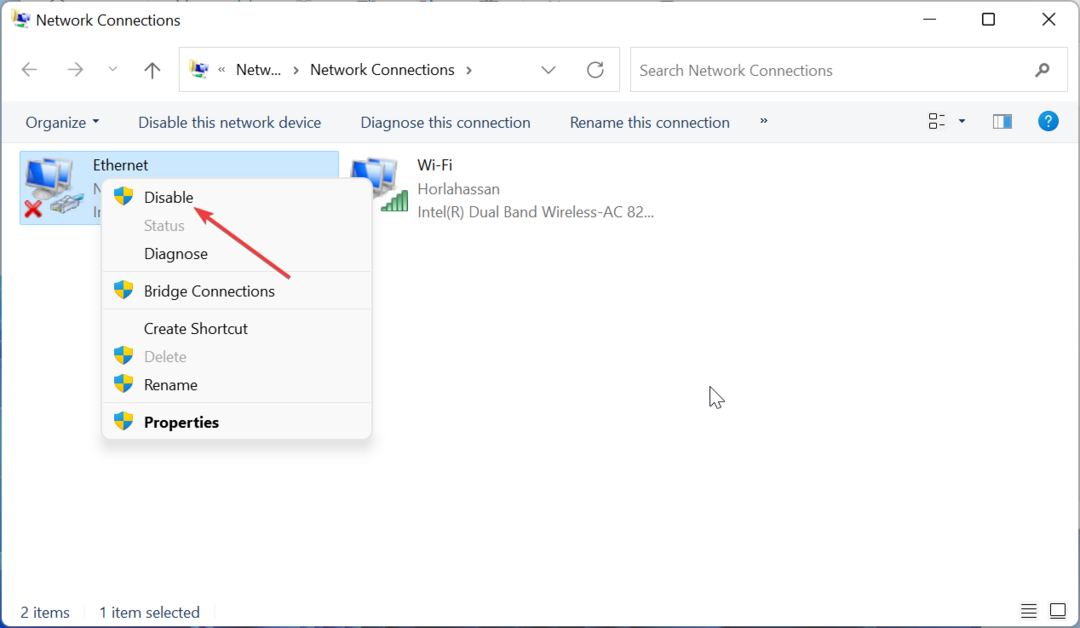
- Slutligen, starta om din dator.
Ibland kan det hända att du står inför att gruppen eller resursen inte är i rätt läge eftersom ditt nätverk är inaktiverat medvetet eller på annat sätt. Du behöver bara aktivera den för att lösa problemet.
- Winsock Error 10054: Vanliga orsaker och hur man åtgärdar det
- Fix: 0x000003eb Windows installationsdrivrutinfel
- Det angivna nätverkslösenordet är inte korrekt [Fix]
4. Reparera systemfiler
- tryck på Windows Nyckeltyp cmdoch välj Kör som administratör under Kommandotolken.
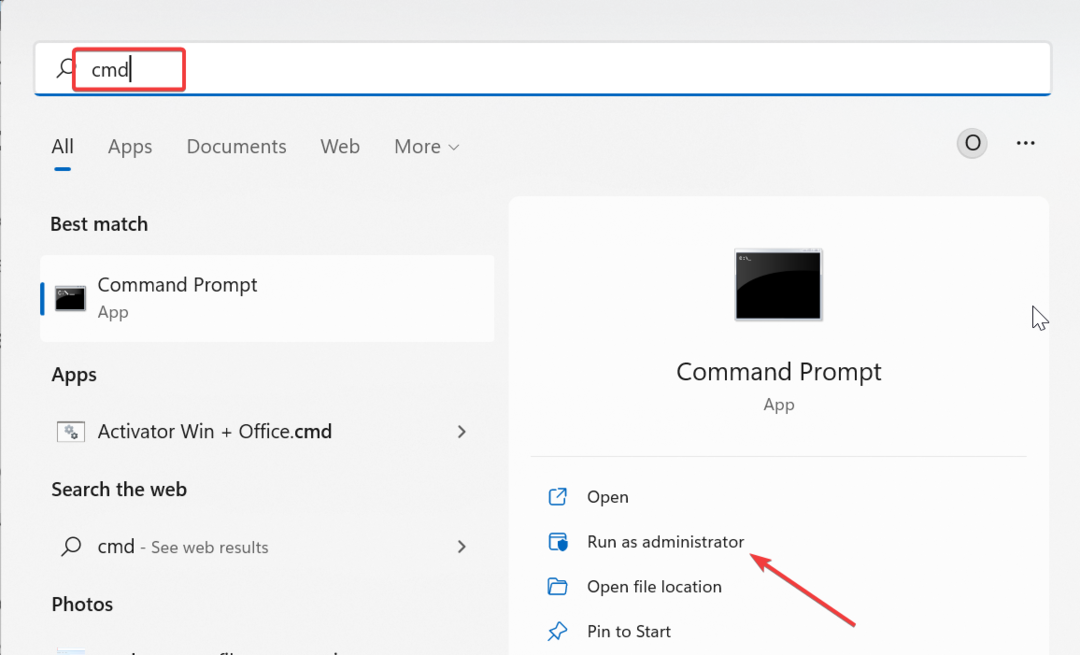
- Skriv kommandot nedan och tryck Stiga på för att köra det:
DISM /online /cleanup-image /restorehealth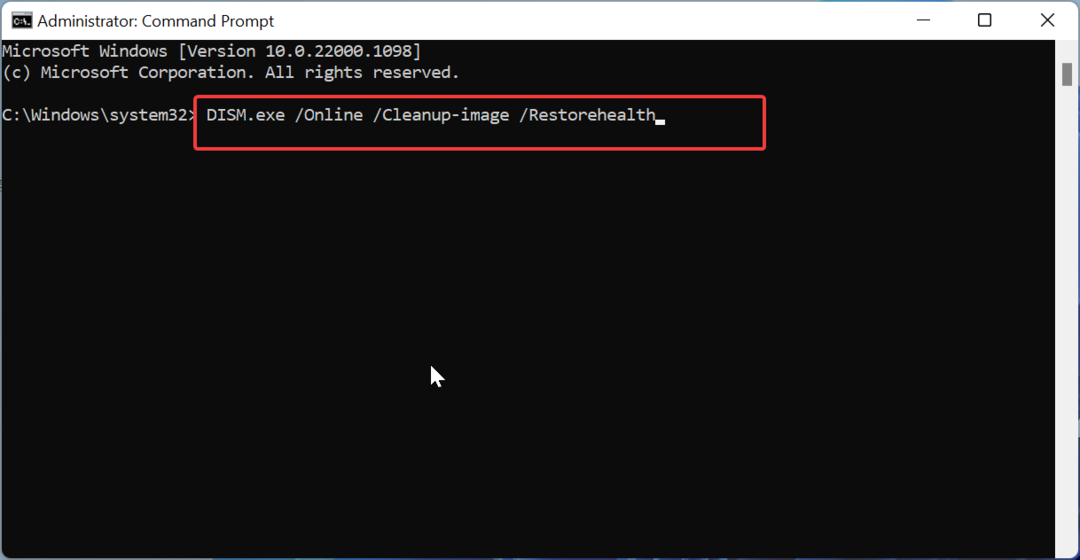
- Vänta tills kommandot körs klart. Kör nu kommandot nedan:
sfc /scannow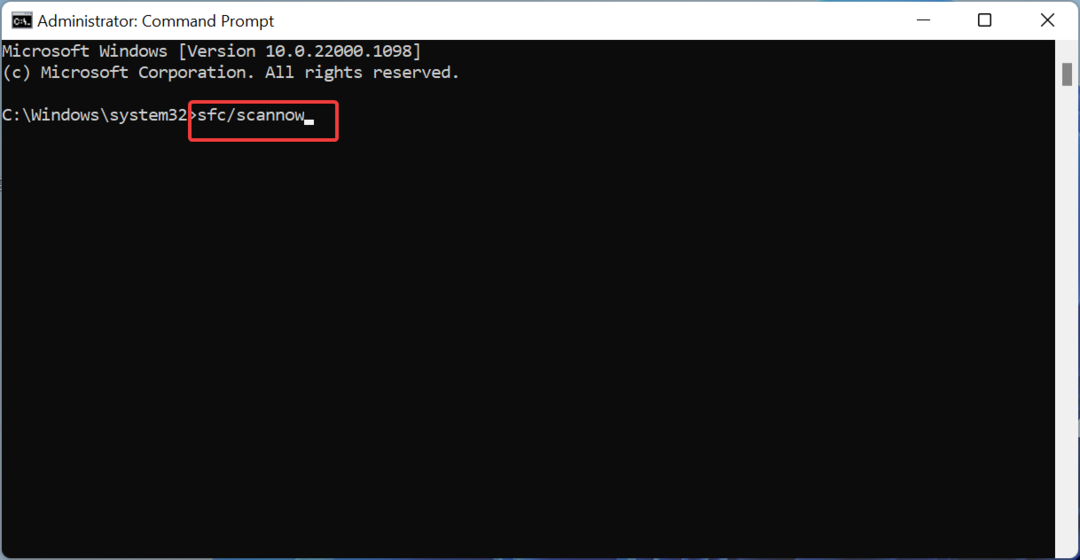
- Slutligen, vänta tills kommandot körs klart och starta om din dator.
Korrupta systemfiler är bland de främsta orsakerna till att gruppen eller resursen inte är i rätt tillståndsfel. Tack och lov har Windows två olika verktyg som kan lösa det här problemet.
Alternativt kan du fixa det här problemet för gott med hjälp av en dedikerad Fortect verktyg. Detta utmärkta verktyg ersätter alla korrupta eller saknade filer med den ursprungliga versionen, och sparar på så sätt stressen med att köra en rad kommandon och reparera filerna manuellt.
5. Kör de inbyggda felsökarna
- tryck på Windows tangenten + jag och välj Felsökning i den vänstra rutan.
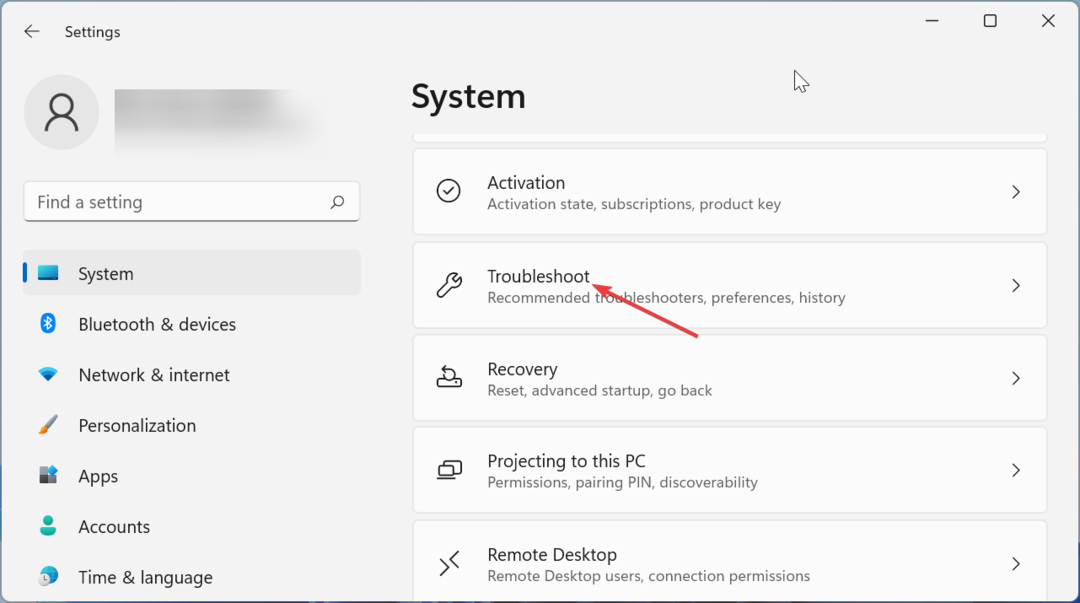
- Klicka på Andra felsökare alternativ.
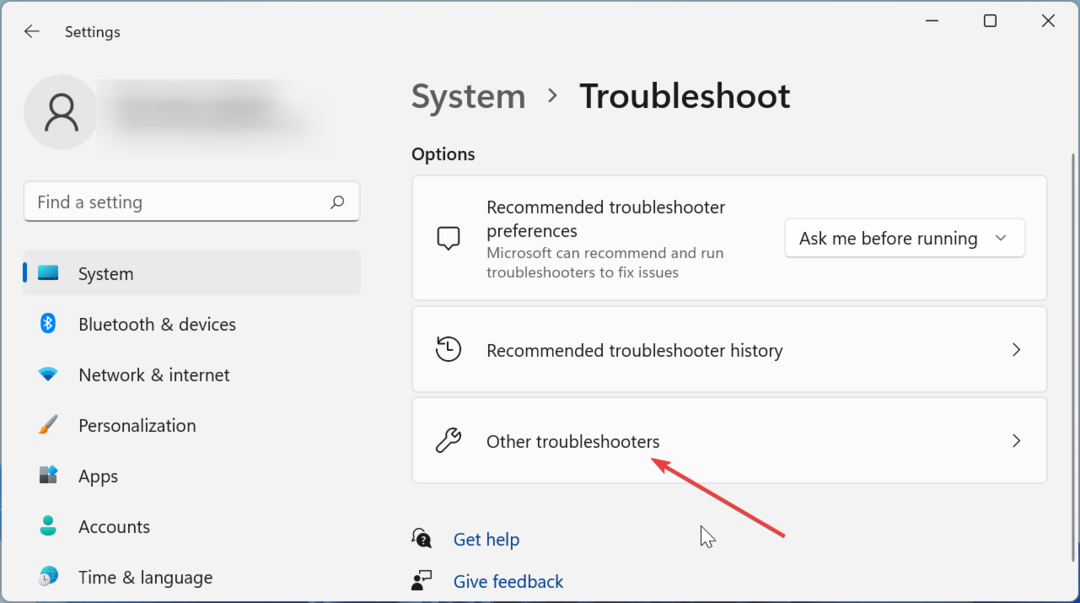
- Klicka nu på Springa knappen före Programkompatibilitetsfelsökare och följ instruktionerna på skärmen för att slutföra processen.
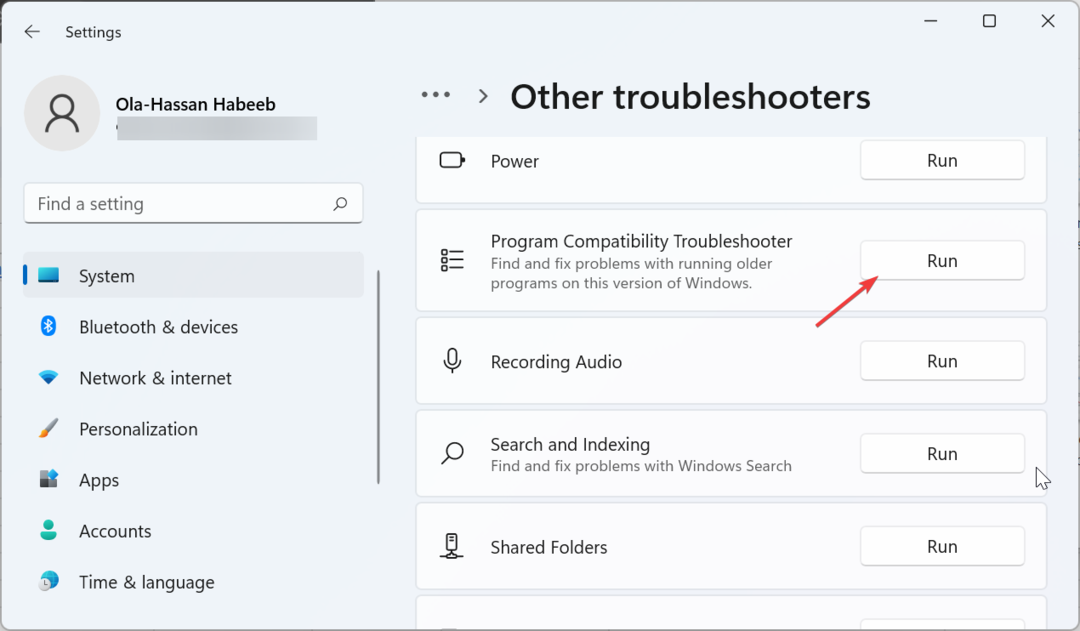
- Klicka slutligen på Springa knappen före Windows Store-appar och följ instruktionerna på skärmen.
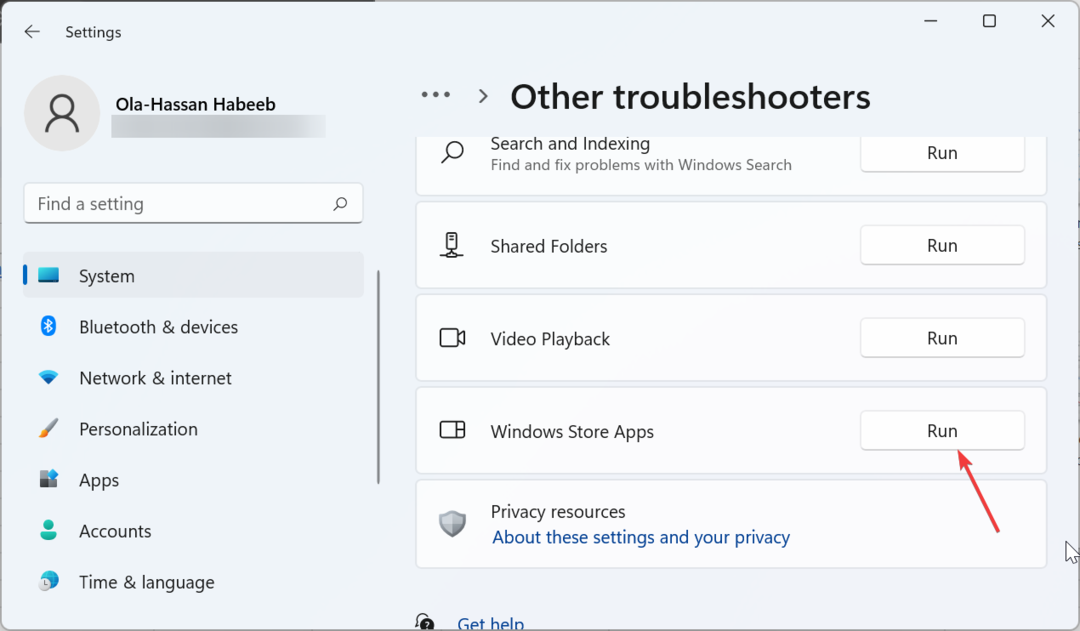
Med detta kan vi avsluta denna omfattande guide för att åtgärda gruppen eller resursen är inte i rätt tillståndsfel. Om lösningarna ovan inte löser problemet kan du behöva göra det återställ din PC.
Om du står inför andra problem som media frånkopplat, kolla vår detaljerade guide för att fixa det.
Kunde du åtgärda problemet? Låt oss gärna veta i kommentarerna nedan.
Har du fortfarande problem? Fixa dem med det här verktyget:
SPONSRAD
Vissa förarrelaterade problem kan lösas snabbare genom att använda ett dedikerat verktyg. Om du fortfarande har problem med dina drivrutiner är det bara att ladda ner DriverFix och få den igång med några få klick. Efter det, låt det ta över och fixa alla dina fel på nolltid!

![Gruppen eller resursen är inte i rätt tillstånd [Fix]](/f/cb2e8a79c26913998ec1ed05ed1fd83a.png?width=300&height=460)